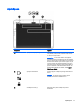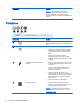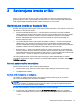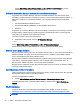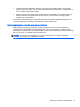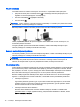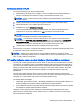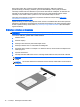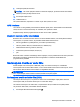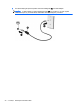User Guide - Windows 7
Table Of Contents
- Iepazīšanās
- Iepazīšanās ar datoru
- Savienojuma izveide ar tīklu
- Navigācija, izmantojot tastatūru, skārienžestus un rādītājierīces
- Multivide
- Barošanas pārvaldība
- Datora izslēgšana
- Enerģijas opciju iestatīšana
- Enerģijas taupīšanas stāvokļu lietošana
- Akumulatora enerģijas izmantošana
- Papildinformācija par akumulatoru
- Akumulatora pārbaudes rīka lietošana
- Atlikušā akumulatora uzlādes līmeņa parādīšana
- Akumulatora izlādes laika paildzināšana
- Zema akumulatora uzlādes līmeņa pārvaldība
- Akumulatora ievietošana un izņemšana
- Akumulatora enerģijas ekonomēšana
- Maināmā akumulatora glabāšana (tikai atsevišķiem modeļiem)
- Atbrīvošanās no maināmā akumulatora
- Maināmā akumulatora nomaiņa
- Ārēja maiņstrāvas avota lietošana
- Ārējās kartes un ierīces
- Diskdziņi
- Drošība
- Datora aizsardzība
- Paroļu izmantošana
- Pretvīrusu programmatūras izmantošana
- Ugunsmūra programmatūras izmantošana
- Kritisku drošības atjauninājumu instalēšana
- Programmatūras HP Client Security lietošana
- Papildu drošības kabeļa uzstādīšana
- Pirkstu nospiedumu lasītāja lietošana (tikai atsevišķiem modeļiem)
- Apkope
- Dublēšana un atkopšana
- Computer Setup (BIOS), MultiBoot un HP PC Hardware Diagnostics (UEFI)
- Atbalsts
- Specifikācijas
- Datora sagatavošana ceļojumam vai transportēšanai
- Problēmu novēršana
- Resursi problēmu novēršanai
- Problēmu novēršana
- Neizdodas startēt datoru
- Datora ekrāns ir tukšs
- Programmatūra nedarbojas pareizi
- Dators ir ieslēgts, taču nereaģē
- Dators ir pārmērīgi silts
- Nedarbojas kāda no ārējām ierīcēm
- Nedarbojas bezvadu tīkla savienojums
- Disks netiek atskaņots
- Filma netiek rādīta ārējā displejā
- Diska ierakstīšanas process nesākas vai arī tiek apturēts pirms pabeigšanas
- Elektrostatiskā izlāde
- Alfabētiskais rādītājs
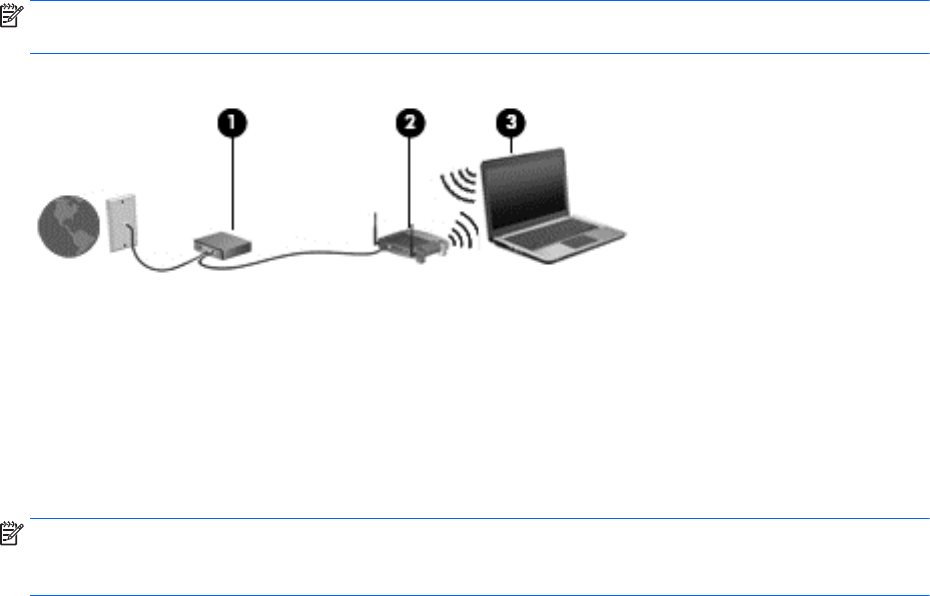
WLAN iestatīšana
Lai iestatītu WLAN un izveidotu savienojumu ar internetu, ir nepieciešams šāds aprīkojums:
●
platjoslas modems (DSL vai kabeļmodems) (1) un ātrdarbīga interneta pakalpojums, kas
iegādāts no interneta pakalpojumu sniedzēja (IPS);
●
bezvadu maršrutētājs (2) (iegādājams atsevišķi);
●
bezvadu dators (3).
PIEZĪME. Dažos modemos ir iebūvēts bezvadu maršrutētājs. Lai uzzinātu jums piederošā modema
tipu, sazinieties ar interneta pakalpojumu sniedzēju.
Nākamajā attēlā ir redzams internetam pievienota bezvadu tīkla instalācijas piemērs.
Tīklam paplašinoties, tam var tikt pievienoti papildu datori ar bezvadu vai vadu savienojumu, lai
nodrošinātu piekļuvi internetam.
Lai iegūtu palīdzību par bezvadu lokālā tīkla iestatīšanu, skatiet maršrutētāja ražotāja vai jūsu
interneta pakalpojumu sniedzēja nodrošināto informāciju.
Bezvadu maršrutētāja konfigurēšana
Lai saņemtu palīdzību par bezvadu maršrutētāja konfigurēšanu, skatiet maršrutētāja ražotāja vai jūsu
interneta pakalpojumu sniedzēja nodrošināto informāciju.
PIEZĪME. Jauno bezvadu datoru vispirms ieteicams savienot ar maršrutētāju, izmantojot
maršrutētāja komplektā iekļauto tīkla kabeli. Kad datorā ir veiksmīgi izveidots savienojums ar
internetu, atvienojiet kabeli un pēc tam piekļūstiet internetam, izmantojot bezvadu tīklu.
WLAN aizsardzība
Iestatot WLAN vai piekļūstot esošam WLAN, vienmēr iespējojiet drošības līdzekļus, lai aizsargātu tīklu
pret nesankcionētu piekļuvi. Sabiedriskās vietās (tīklājos), piemēram, kafejnīcās un lidostās, WLAN
tīkli, iespējams, nav droši. Ja jums ir svarīga jūsu datora drošība tīklājā, ierobežojiet savas darbības
tīklā, sūtot tikai mazsvarīgus e-pasta ziņojumus un veicot parastu interneta pārlūkošanu.
Bezvadu raidītāja signāli tiek raidīti ārpus tīkla, tāpēc citas WLAN ierīces var uztvert neaizsargātus
signālus. Lai aizsargātu savu bezvadu lokālo tīklu, veiciet tālāk minētos piesardzības pasākumus.
●
Izmantojiet ugunsmūri.
Ugunsmūris pārbauda gan datus, gan uz jūsu tīklu nosūtītos datu pieprasījumus, kā arī atmet
šaubīgus vienumus. Ugunsmūri ir pieejami gan kā programmatūra, gan kā aparatūra. Dažos
tīklos tiek izmantota abu šo veidu kombinācija.
●
Izmantojiet bezvadu sakaru šifrēšanu.
Bezvadu sakaru šifrēšanai tiek izmantoti drošības iestatījumi, lai šifrētu un atšifrētu tīklā
pārraidītus datus. Lai iegūtu papildinformāciju, piekļūstiet utilītai Palīdzība un atbalsts, atlasot
Sākt > Palīdzība un atbalsts.
16 3. nodaļa. Savienojuma izveide ar tīklu